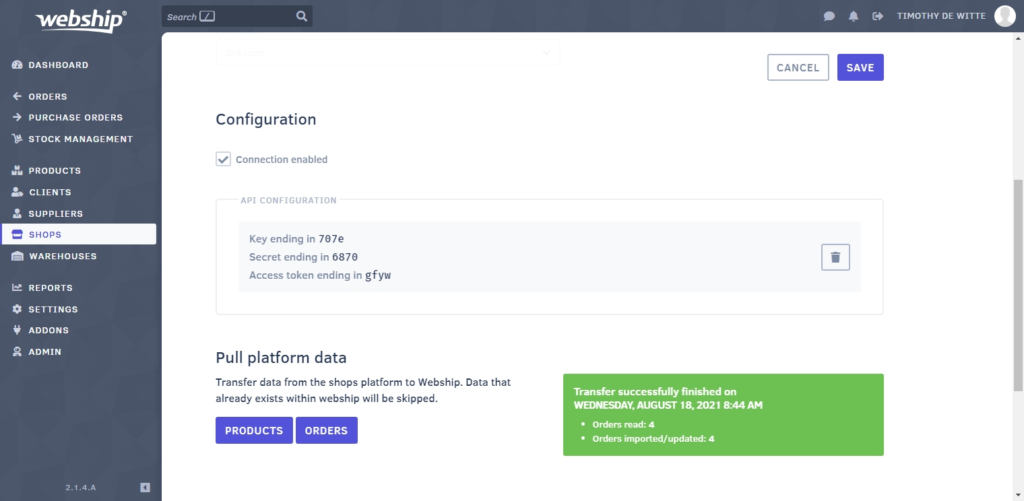Avant de lier un compte partenaire Bol.com, vous devez vérifier toutes les données du compte partenaire et les modifier si nécessaire:
- Donnez à chaque produit de Bol.com une référence interne (SKU). Les produits sont synchronisés sur la base de la référence interne, c’est-à-dire que la référence interne sur Bol.com devient le SKU dans Webship Online.
- Vérifiez et/ou corrigez les quantités en stock.
- Si les données ont été modifiées, attendez environ une heure avant de continuer. En effet, les éléments que vous modifiez ne sont pas immédiatement disponibles via l’API.
- Avez-vous déjà des produits dans Webship Online ? Ensuite, assurez-vous que chaque produit possède un code EAN.
- Dès que toutes les données sont correctement saisies, vous pouvez lier le compte partenaire Bol.com à Webship Online. Pour cela, vous avez besoin d’une « clé » (key).
Créer une clé API
La connexion API permet à Webship Online de communiquer avec votre compte partenaire Bol.com. Il s’agit notamment de consulter des commandes, des informations sur les produits et d’adapter le statut des commandes. Pour établir la connexion API, procédez comme suit:
- Connectez-vous à votre compte partenaire Bol.com
- Aller dans « Paramètres » => « Services » => « Paramètres API »
- Veuillez remplir les champs suivants:
- Nom: Webship Online
- Adresse électronique: support@webship.online
- Cliquez sur « Enregistrer »
- Cliquez sur « Créer » sous « Client credentials »
- Une fenêtre contextuelle apparaît, dans laquelle vous pouvez saisir le nom du nouvel utilisateur de l’API, entrer « Webship Online » et cliquer sur « Oui, ajouter »
- Vous allez maintenant recevoir une clé API
- Ouvrir Webship Online dans un nouvel onglet ou une nouvelle fenêtre
- Akller dans « Boutiques » et ajoutez un nouveau magasin
- Donnez un nom à votre boutique et choisissez « Marché en ligne », puis choisissez « Bol.com »
- Saisissez les deux clés générées sous « Configuration de l’API »:
- Clé: le « Client ID » dans Bol.com
- Secret: vous pouvez obtenir le « Secret » en cliquant sur « Montrez secret » dans Bol.com
- Cliquez sur « Enregistrer »
Transfert des données de la plate-forme
Le compte partenaire Bol.com est-il lié à Webship Online ? Vous pouvez ensuite importer les produits et ouvrir des commandes client. Pour ce faire, allez à nouveau dans la rubrique « Boutiques » et cliquez sur la boutique liée. Faites ensuite défiler la page vers le bas jusqu’à « Transfert des données de la plate-forme ». En cliquant sur « Produits » et « Commandes client », vous pouvez transférer les données de Bol.com vers Webship Online.
Remarques
- Il y a un petit retard dans la synchronisation des commandes de Bol.com vers Webship Online. Veuillez prévoir environ une demi-heure pour cela
- Lorsqu’une commande client reçoit dans Webship Online le statut « Terminé », les informations Track & Trace sont transmises à Bol.com et la commande client est traitée dans Bol.com.
- Lorsqu’une commande est annulée dans Webship Online, cela se produit également dans Bol.com et vice versa.
- Lorsqu’une commande est supprimée dans Webship Online, la commande dans Bol.com ne sera pas ajustée.
- Si une commande ne doit pas être complétée via Webship Online, cette commande ne doit pas être annulée, mais doit être supprimée de Webship Online.
- Lorsqu’une commande Bol.com a été fractionnée dans Webship Online, la commande Bol.com ne sera mise à jour qu’une fois que toutes les commandes associées dans Webship Online auront été complétées (= auront le statut « terminé » ou « annulé »).